ייתכן שתצטרך את Realtek Audio Manager כדי להגדיר את האודיו של 24 סיביות
- משתמשים יכולים להגדיר קצבי דגימה ועומקי סיביות רבים כברירת מחדל במחשבים שלהם כדי לשפר את פלט האודיו שלהם.
- אודיו של 24 סיביות ב-Windows 11 מציע טווח דינמי גבוה יותר, המאפשר פלט אודיו חזק יותר ללא עיוות.
- משתמשים יכולים להפעיל את האודיו של 24 סיביות במחשב האישי שלהם באמצעות הגדרות פלט אודיו.
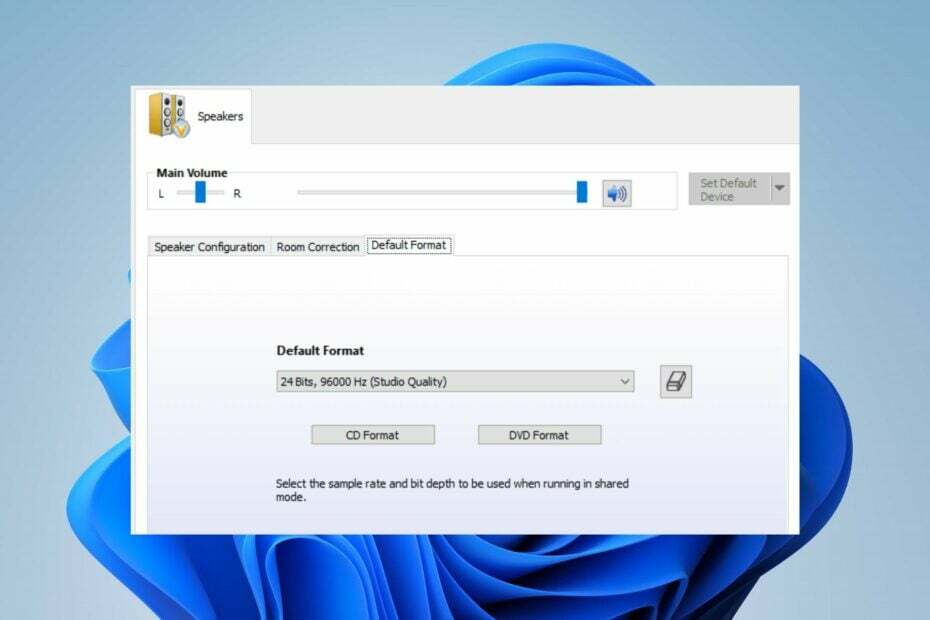
איקסהתקן על ידי לחיצה על הורד את הקובץ
תוכנה זו תשמור על מנהלי ההתקנים שלך ופועלים, ובכך תשמור עליך מפני שגיאות מחשב נפוצות ומכשלי חומרה. בדוק את כל מנהלי ההתקנים שלך עכשיו ב-3 שלבים פשוטים:
- הורד את DriverFix (קובץ הורדה מאומת).
- נְקִישָׁה התחל סריקה כדי למצוא את כל הדרייברים הבעייתיים.
- נְקִישָׁה עדכן דרייברים כדי לקבל גרסאות חדשות ולהימנע מתקלות במערכת.
- DriverFix הורד על ידי 0 הקוראים החודש.
משתמשים יכולים להשתמש ביציאות שמע רבות עבור Windows 11 שלהם כדי לשפר את איכות הצליל וביצועי השמע שלהם. אחת האפשרויות לפלט אודיו היא אודיו של 24 סיביות. לפיכך, ניקח אותך כיצד להשיג אודיו של 24 סיביות ב-Windows 11.
מהו אודיו של 24 סיביות, וכיצד זה עוזר?
אודיו 24 סיביות הוא שדרוג מאודיו 16 סיביות עכשווי. ביטים מעובדים בדרך כלל במחרוזות של בתים וקבוצות רבות של שמונה ביטים כדי לנסח מילה דיגיטלית.
הפלט הדיגיטלי שנוצר יכול להשתנות באורכו בכפולות של שמונה, למשל, 16-bit, 24-bit, 32-bit וכו'. חלק מהיתרונות שלו הם:
- עדיף לעריכת סטודיו - לאודיו של 24 סיביות יש כ-16,777,216 שילובים בינאריים אפשריים. כמו כן, 24 סיביות היא הטובה ביותר לעריכת אודיו באולפן מכיוון שהיא מתפקדת בווליום גבוה יותר מבלי לעוות את הפקת האודיו.
- טווח דינמי גבוה יותר - לאודיו 24 סיביות יש טווח דינמי גבוה יותר עם הפחתת רעש ויכול להגיע לעוצמות חזקות יותר ללא רעש. באופן דומה, פלט האודיו של 24 סיביות מספק טווח דינמי של 144dB בין רצפת הרעש ל-0dBFS.
בקיצור, נסה את האודיו של 24 סיביות מכיוון שהוא מציע יותר איכות שמע, עוצמת קול גבוהה יותר ללא עיוות קול ורעש מופחת.
עם זאת, עליך לדעת שלא כל כרטיסי הקול, במיוחד זה המשולב, יכולים להשתמש בעומק האודיו של 24 סיביות. לכן, אם לא תמצא את ההגדרה הזו עבור מכשיר השמע שלך, זה סימן ברור שלא תוכל לשפר את האודיו שלך.
כיצד אוכל לקבל אודיו של 24 סיביות ב-Windows 11?
1. עדכן מנהלי התקנים של אודיו
- ללחוץ חלונות + ר כדי לפתוח את לָרוּץ תיבת דו-שיח, הקלד devmgmt.msc, ולחץ להיכנס כדי לפתוח את מנהל התקן.
- לְהַרְחִיב כניסות ויציאות אודיו, בחר שלך מכשיר אודיו, ולחץ עליו באמצעות לחצן העכבר הימני. בחר עדכן דרייבר מהתפריט הנפתח.
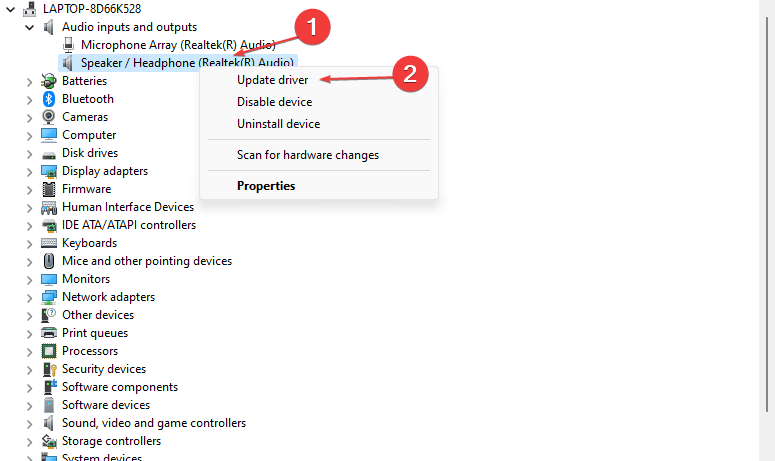
- נְקִישָׁה חפש אוטומטית מנהלי התקנים.
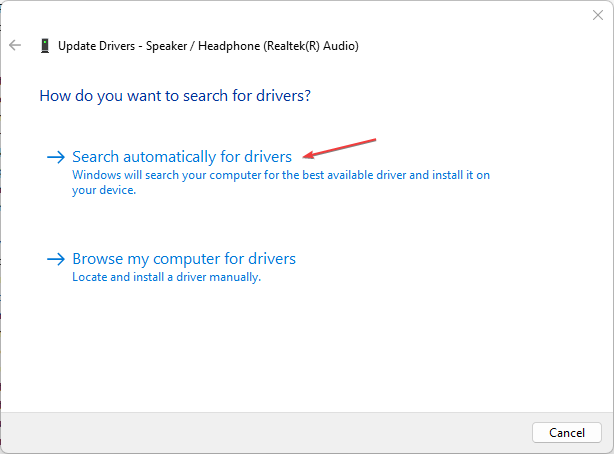
- אם יש עדכונים כלשהם, אשף ההתקנה יתקין אותם באופן אוטומטי. לאחר מכן, הפעל מחדש את המחשב.
עדכון מנהל התקן השמע שלך יוסיף תכונות חדשות ויתקן באגים שעשויים להשפיע על תהליך השמע של 24 סיביות במחשב שלך. עיין במדריך שלנו על התקנה מחדש של מנהלי התקן שמע ב-Windows 11 אם אינך יכול לעדכן את מנהל ההתקן של השמע.
כדי למנוע בחירה במנהל ההתקן השגוי ולחסוך זמן, אתה יכול לנסות להשתמש בעוזר אוטומטי כמו DriverFix כדי לסרוק את המכשיר שלך לאיתור מנהלי התקנים מיושנים ולהתקין את העדכונים האחרונים מהגדולים שלו מאגר מידע.
⇒קבל את DriverFix
2. הגדר קצב דגימה ועומק סיביות בהגדרות אודיו
- ללחוץ חלונות + אני מפתחות לפתיחת הגדרות Windows אפליקציה.
- לחץ על מערכת ובחר נשמע בחלונית הימנית.
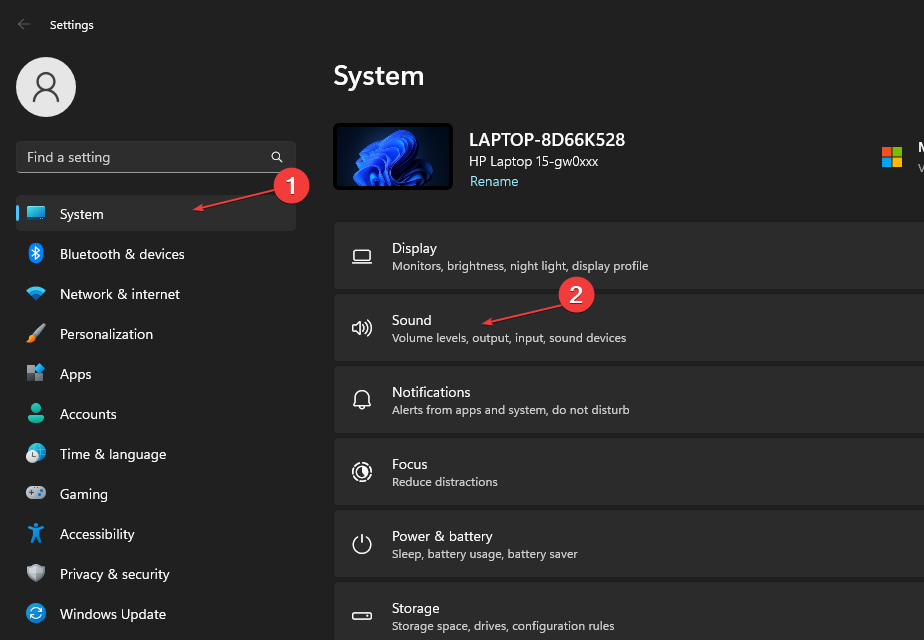
- לחץ על התקן השמע שלך כדי לפתוח את המאפיינים שלו.
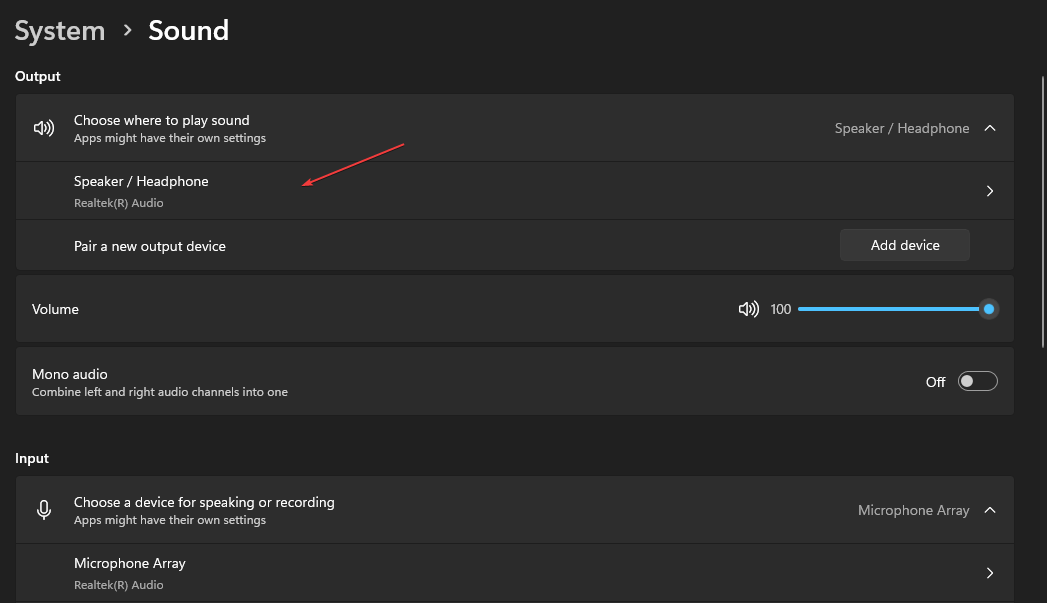
- נווט אל הגדרות פלט ולחץ על התפריט הנפתח שליד פוּרמָט כדי להגדיר קצב דגימה ועומק סיביות. לאחר מכן בחר איכות סטודיו 24 סיביות 44100 הרץ או כל אפשרות אחרת של 24 סיביות בהתאם להעדפה שלך.
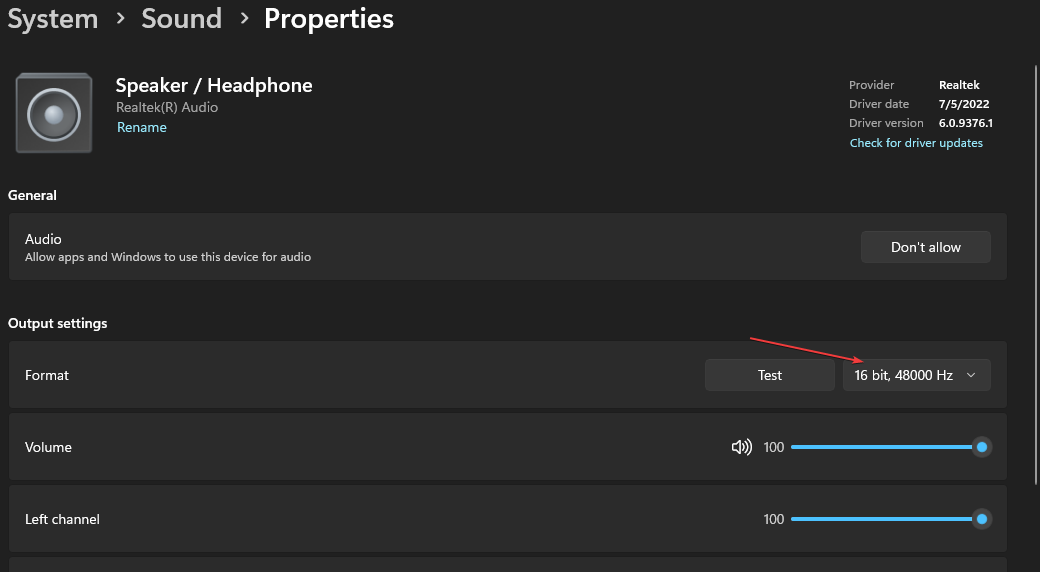
- לחץ על מִבְחָן לחצן כדי לשמוע אודיו לדוגמה ולהחליט אם זה מה שאתה רוצה.
השלבים שלעיל ישלבו את איכות האולפן של 24 סיביות 44100 הרץ של מכשיר השמע שלך וישפרו את פלט האודיו שלו באמצעות קצב הדגימה ועומק הסיביות שנקבעו.
- ביטול המנוי של Microsoft Viva לא עובד: כפה על זה ב-4 שלבים
- Trojan/win32.casdet Rfn ב-Windows 11
3. הגדר את פורמט ברירת המחדל שלך מ- Realtek Sound Manager
- בשולחן העבודה שלך, עבור אל מגש המערכת ולחץ באמצעות לחצן העכבר הימני על Realtek HD Audio Manager סמל כדי לפתוח את שֶׁמַע תפריט אפשרויות.
- בחר מנהל סאונד מהתפריט הנפתח.
- לחץ על פורמט ברירת מחדל לשונית, הגדר את פורמט ברירת המחדל של השמעה ל איכות סטודיו 24 ביטים 44100 הרץ, ובחר את ה פורמט DVD אפשרות למטה.
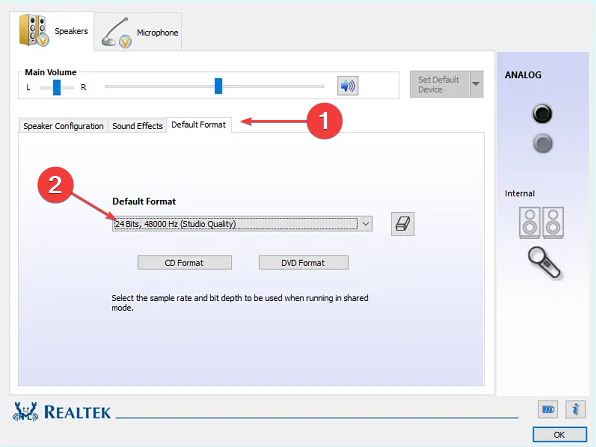
- סגור את מנהל סאונד והפעל מחדש את המחשב.
הגדרת פורמט ברירת המחדל לאיכות סטודיו של 24 סיביות 44100 הרץ עוזרת להפחית את זמן השהיית הקול ולשפר את איכות השמע שלך.
בפתרון זה, הראינו כיצד לשנות את הפורמט של תוכנת Realtek, אך אם יש לך תוכנה אחרת, אתה אמור למצוא את האפשרויות הללו בהגדרות שלה.
בנוסף, הקוראים שלנו עשויים להתעניין ב כרטיס הקול הטוב ביותר של Windows 11 לבחירה לאיכות השמע והביצועים הטובים ביותר.
עם זאת, אתה יכול לקרוא מדריך מפורט על כרטיס הקול הטוב ביותר עם פלט אופטי עבור המחשב האישי שלך.
כמו כן, יש לנו מדריך בנושא כרטיסי הקול הטובים ביותר להפקה מוזיקלית, המתאים ביותר לתקליטנים ולחובבי מוזיקה.
לסיכום, שימוש באודיו של 24 סיביות ב-Windows 11 יגביר את איכות הפלט הכוללת של הצלילים שלך. אל תהסס להשאיר את השאלות או ההצעות שלך בקטע ההערות.
עדיין יש בעיות? תקן אותם עם הכלי הזה:
ממומן
אם העצות לעיל לא פתרו את הבעיה שלך, המחשב שלך עלול להיתקל בבעיות Windows עמוקות יותר. אנחנו ממליצים הורדת כלי תיקון מחשב זה (מדורג נהדר ב-TrustPilot.com) כדי לטפל בהם בקלות. לאחר ההתקנה, פשוט לחץ על התחל סריקה לחצן ולאחר מכן לחץ על תקן הכל.


